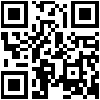How 2 ..... get an animated BootLogo
Vorraussetzungen:
Hardware:
iPhone oder iPod mit der Firmware 4.2.1
Jailbreak mit Greenpios0n Rc5 oder neuer
In Cydia installiert:
afc2add oder/und OpenSSH
animate vom Chronic Dev Team aus der BigBoss Repo

Programme:
MS Paint oder besser :-)
iPhoneBrowser bzw. WinSCP
Die Einleitung:
Bei einem iPhone 4/iPod 4G ist die Auflösung 960 x 640 Pixel und maximal 326 dpi.
Alle anderen sind mit der Auflösung von 480 x 320 Pixel und 163 dpi dabei.
-- Je mehr dpi bei der Bildbearbeitung desto hochwertiger das Endprodukt --
-- Alle Bildateien MÜSSEN man Ende als PNG gespeichert werden --
Der Bildablauf wird dann wie folgt benannt.
1. Bild -> 0.png
2. Bild -> 1.png
3. Bild -> 2.png
....
Wer nur ein Foto oder Grafik haben will muss dies nur als 0.PNG abspeichern
Grafik erstellen:
Öffnet euer Grafikprogramm und erstellt eine neue Arbeitsfläche mit den benötigen Abmessungen.
Der Hintergrund muss/sollte schwarz sein.
---TIPP---
Am bessten ihr nehmt das offizelle Bootlogo und animiert
den Apfel damit dieser aus dem Bild verschwindet (Bsp: verdunkeln, rauszoomen) und euer Logo erscheint.
Denn beim booten wird für kurze Zeit der Apfel angezeigt und ein apruppter "Bruch" ist unschön :-P

--- ---
Ein neues Logo kann alles sein Statusbar, "Video" also was gefällt.
Hier werde ich eine "Statusanzeige" mit dem neuen Dharma-logo aus LOST (TV-Serie)
Das Logo wird wird eingeblendet nachdem der Apfel per Verdunkelung verschunden ist.
Um es jetzt als Statusanzeige zu verwenden kann man dies drehen, die verschiedenen Elemente
farbig machen, rotieren lassen als Medallie, etc...
Meines wird gedreht und jedes Element was unten angekommen ist eingefärbt.
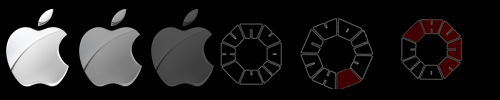
---TIPP---
Soll ein bestimmtest Bild länger angezeigt werden so speichert es mehrmals mit Folgenummer. (13.PNG, 14.PNG, 15.PNG oÄ.)
--- ---
--- HINWEIS ---
Man kann rein theoretisch so viele Bilderfolgen machen wie man will, ABER
ab ca 140 Bildern (je nach Dauer des Bootvorgangs variabel) wird es beim LockScreen zu Problemen kommen, da die Bilder
dann immer noch nachgeladen werden und das ist sehr unschön.
Wenn die Bildfolge vorher durchläuft bleibt das letzte Bild bis zum LockScreen angezeigt.
(Die Dharma-Sequenz hat 135 Bilder und läuft auf meinem 3GS ohne zu überschneiden.)
--- ---
Übertragung:
--- HINWEIS ---
Mit iPhoneBrowser (afc2add) ist man kompfortabel unterwegs wenn man keine größeren Unternehmungen machen will
WinSCP (OpenSSH) ist für die Übertragung per WLAN optimal und kann auch vieles mehr gegenüber dem iPhoneBrowser
--- ---
Hier verwende ich iPhoneBrowser da dieser für unsere Zwecke ausreicht.
i-Ding per USB verbinden, iPhoneBrowser starten und in das Verzeichniss Library/BootLogos wechseln.
Ein neuer Ordner darin ist NOTWENDIG da es sonst keine Wirkung hat, der Name ist egal.
Dort hinein die PNGs mit dem ersten Bild als 0.PNG, wie oben zuvor beschrieben.
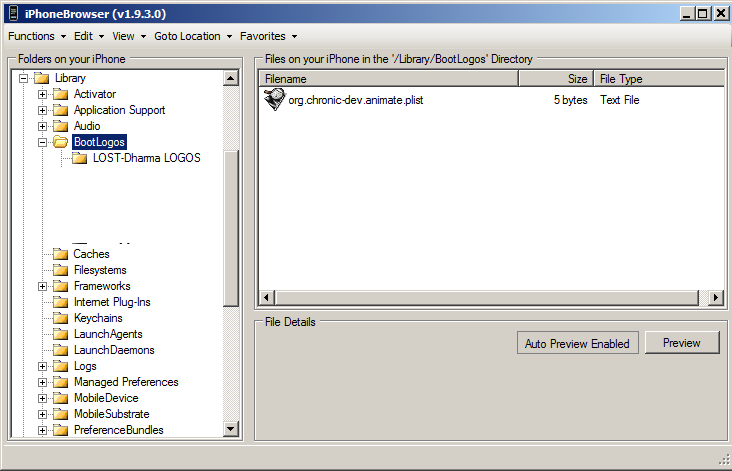
Festsetzen des Bootlogos:
Auf dem iPhone/iPod in Einstellungen gehen und nach unten zu [(TotenApfel) BootLogos].
Dort könnt Ihr jetzt die -Built in- Logos verwenden oder ihr setzt ein Haken auf euer eigenes.
Preview zeigt euch das aktuell ausgewählte Logo.
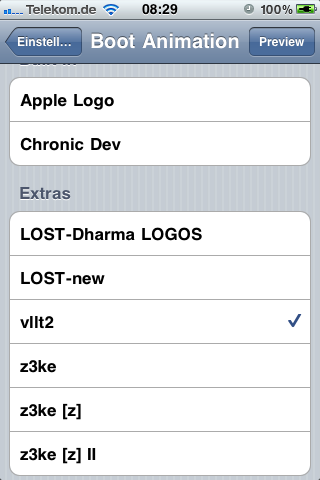
--- TIPP ---
Probiert immer mal wieder per Reboot des i-Dingens das neue Logo aus um es zu optimieren.
--- ---
Preview
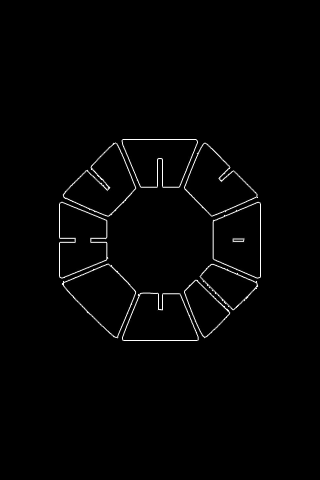
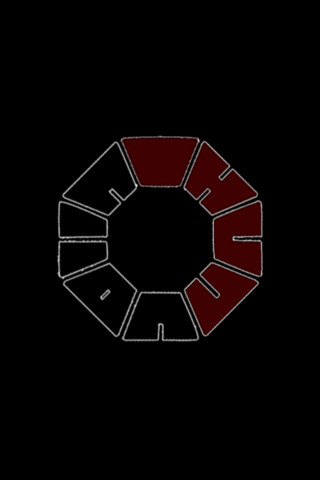
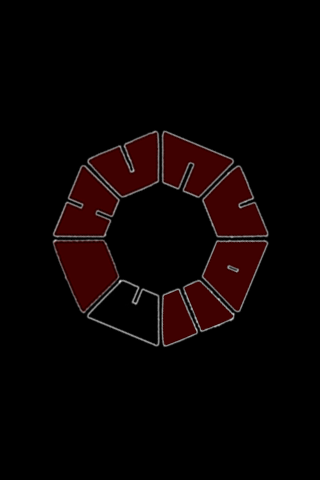
Vorraussetzungen:
Hardware:
iPhone oder iPod mit der Firmware 4.2.1
Jailbreak mit Greenpios0n Rc5 oder neuer
In Cydia installiert:
afc2add oder/und OpenSSH
animate vom Chronic Dev Team aus der BigBoss Repo
Programme:
MS Paint oder besser :-)
iPhoneBrowser bzw. WinSCP
Die Einleitung:
Bei einem iPhone 4/iPod 4G ist die Auflösung 960 x 640 Pixel und maximal 326 dpi.
Alle anderen sind mit der Auflösung von 480 x 320 Pixel und 163 dpi dabei.
-- Je mehr dpi bei der Bildbearbeitung desto hochwertiger das Endprodukt --
-- Alle Bildateien MÜSSEN man Ende als PNG gespeichert werden --
Der Bildablauf wird dann wie folgt benannt.
1. Bild -> 0.png
2. Bild -> 1.png
3. Bild -> 2.png
....
Wer nur ein Foto oder Grafik haben will muss dies nur als 0.PNG abspeichern
Grafik erstellen:
Öffnet euer Grafikprogramm und erstellt eine neue Arbeitsfläche mit den benötigen Abmessungen.
Der Hintergrund muss/sollte schwarz sein.
---TIPP---
Am bessten ihr nehmt das offizelle Bootlogo und animiert
den Apfel damit dieser aus dem Bild verschwindet (Bsp: verdunkeln, rauszoomen) und euer Logo erscheint.
Denn beim booten wird für kurze Zeit der Apfel angezeigt und ein apruppter "Bruch" ist unschön :-P
--- ---
Ein neues Logo kann alles sein Statusbar, "Video" also was gefällt.
Hier werde ich eine "Statusanzeige" mit dem neuen Dharma-logo aus LOST (TV-Serie)
Das Logo wird wird eingeblendet nachdem der Apfel per Verdunkelung verschunden ist.
Um es jetzt als Statusanzeige zu verwenden kann man dies drehen, die verschiedenen Elemente
farbig machen, rotieren lassen als Medallie, etc...
Meines wird gedreht und jedes Element was unten angekommen ist eingefärbt.
---TIPP---
Soll ein bestimmtest Bild länger angezeigt werden so speichert es mehrmals mit Folgenummer. (13.PNG, 14.PNG, 15.PNG oÄ.)
--- ---
--- HINWEIS ---
Man kann rein theoretisch so viele Bilderfolgen machen wie man will, ABER
ab ca 140 Bildern (je nach Dauer des Bootvorgangs variabel) wird es beim LockScreen zu Problemen kommen, da die Bilder
dann immer noch nachgeladen werden und das ist sehr unschön.
Wenn die Bildfolge vorher durchläuft bleibt das letzte Bild bis zum LockScreen angezeigt.
(Die Dharma-Sequenz hat 135 Bilder und läuft auf meinem 3GS ohne zu überschneiden.)
--- ---
Übertragung:
--- HINWEIS ---
Mit iPhoneBrowser (afc2add) ist man kompfortabel unterwegs wenn man keine größeren Unternehmungen machen will
WinSCP (OpenSSH) ist für die Übertragung per WLAN optimal und kann auch vieles mehr gegenüber dem iPhoneBrowser
--- ---
Hier verwende ich iPhoneBrowser da dieser für unsere Zwecke ausreicht.
i-Ding per USB verbinden, iPhoneBrowser starten und in das Verzeichniss Library/BootLogos wechseln.
Ein neuer Ordner darin ist NOTWENDIG da es sonst keine Wirkung hat, der Name ist egal.
Dort hinein die PNGs mit dem ersten Bild als 0.PNG, wie oben zuvor beschrieben.
Festsetzen des Bootlogos:
Auf dem iPhone/iPod in Einstellungen gehen und nach unten zu [(TotenApfel) BootLogos].
Dort könnt Ihr jetzt die -Built in- Logos verwenden oder ihr setzt ein Haken auf euer eigenes.
Preview zeigt euch das aktuell ausgewählte Logo.
--- TIPP ---
Probiert immer mal wieder per Reboot des i-Dingens das neue Logo aus um es zu optimieren.
--- ---
Preview